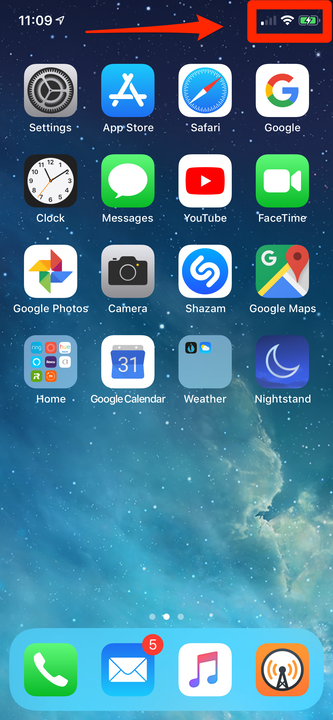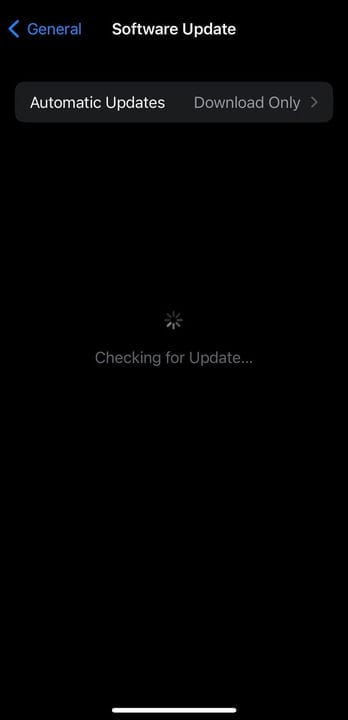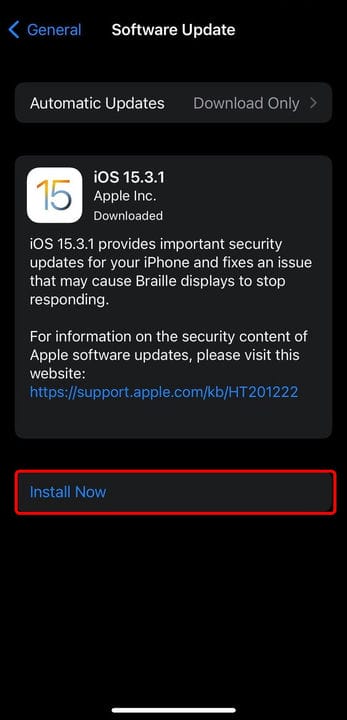9 powodów, dla których Twój iPhone się nie ładuje i jak to naprawić
- Jeśli telefon iPhone nie ładuje się, sprawdź kabel, gniazdo błyskawicy i zasilacz sieciowy.
- Możesz także spróbować ponownie uruchomić iPhone'a, zaktualizować oprogramowanie lub przywrócić je.
- Jeśli Twój iPhone przestaje się ładować przy 80%, dzieje się tak z powodu funkcji zoptymalizowanego ładowania baterii.
Jednym z najstraszniejszych i najbardziej niepokojących problemów z iPhonem jest brak ładowania telefonu. Ale nie panikuj. Istnieje kilka dość przyziemnych powodów, dla których może się to zdarzyć, i generalnie są one łatwe do rozwiązania.
Z drugiej strony pamiętaj, że aby zrobić coś nawet tak prostego, jak naładowanie telefonu, jest wiele elementów, które muszą ze sobą współpracować — więc aby dowiedzieć się, co jest winne i sprawić, by wszystko działało prawidłowo, powinieneś metodycznie przetestuj wszystko, aby wyeliminować potencjalne problemy pojedynczo.
Szybka wskazówka: jeśli zauważysz, że Twój iPhone przestaje się ładować przy 80%, nie powinieneś się stresować. Jest to funkcja w systemie iOS 13 lub nowszym o nazwie Zoptymalizowane ładowanie baterii.
Jeśli Twój iPhone ładuje się jednym kablem, ale nie innym, wiesz, że to kabel. Jeśli Twój kabel ładuje inne telefony, ale nie Twój, wiesz, że to Twój telefon. Gdy telefon zacznie się ponownie ładować, problem stanowił ostatnia rzecz, którą zmieniłeś — więc wiesz, co naprawiło Twój telefon.
Oto dziewięć sposobów diagnozowania i rozwiązywania typowych problemów z ładowaniem iPhone'a.
1 Wyłącz i włącz ponownie
Za każdym razem, gdy rozwiązujesz problem, pomocne jest ponowne uruchomienie systemu i sprawdzenie, czy to rozwiązuje problem. Jeśli Twój telefon nadal ma wystarczająco dużo baterii, uruchom go ponownie, a następnie spróbuj go ponownie naładować.
2 Sprawdź, czy telefon się nie ładuje
Zacznij od upewnienia się, że telefon się nie ładuje. Podłącz telefon tak, jak zwykle, aby go naładować — bezprzewodowo, do zasilacza sieciowego, do portu USB komputera — i sprawdź wyświetlacz telefonu. Jeśli bateria jest już rozładowana, ładuj ją przez około dwie godziny, a następnie sprawdź ją.
Powinieneś zobaczyć błyskawicę w lub obok ikony baterii w prawym górnym rogu ekranu blokady iPhone'a. Jeśli w zasięgu wzroku nie ma błyskawicy, nie ładuje się.
Błyskawica na ikonie baterii informuje, że telefon się ładuje.
3 Nie ładuj go bezprzewodowo
Jeśli masz iPhone'a X lub nowszego, który obsługuje ładowanie bezprzewodowe — lub masz etui z funkcją ładowania bezprzewodowego do starszego modelu iPhone'a — uprośćmy nasze rozwiązywanie problemów, eliminując to jako możliwość od razu.
Wyjmij telefon z etui do ładowania bezprzewodowego, jeśli go używasz, i podłącz telefon do źródła zasilania za pomocą kabla Lightning. Ponownie sprawdź, czy się ładuje. Jeśli tak, gratulacje — rozwiązałeś problem. Jest jakiś problem z rozwiązaniem bezprzewodowego ładowania telefonu.
Może być konieczne zabranie telefonu do sklepu Apple w celu naprawy (lub wymiana etui do ładowania bezprzewodowego), ale w międzyczasie możesz ładować telefon w staromodny sposób, za pomocą przewodów.
4 Sprawdź port Lightning w swoim iPhonie
Jeśli Twój telefon nie ładuje się tak, jak zwykle, następnym przystankiem powinno być sprawdzenie portu Lightning. Jest to o wiele bardziej powszechne, niż mogłoby się wydawać. W końcu spędzamy dużo czasu na wpychaniu telefonu — najpierw port-end — w kieszenie, torby i inne miejsca wypełnione kurzem, gruzem i kłaczkami.
Port Lightning w telefonie to prawdziwy magnes na brud, kurz, kłaczki i inne zabrudzenia, które mogą zakłócać ładowanie.
Przyjrzyj się uważnie, a jeśli coś zobaczysz, ostrożnie usuń – delikatnie – wykałaczką lub innym niemetalowym, spiczastym przedmiotem, który zmieści się w porcie. Jeśli masz puszkę ze sprężonym powietrzem, krótko przedmuchaj port również nią.
Spróbuj ponownie naładować telefon. Jeśli nadal nie działa, przejdź do następnego kroku rozwiązywania problemów.
5 Sprawdź swój kabel
Jeśli masz iPhone'a wystarczająco długo, prawdopodobnie widziałeś zepsuty lub postrzępiony kabel — gumowana powłoka zewnętrzna pęka w wyniku wielokrotnego zginania, a przewody stają się odsłonięte. Jeśli Twój kabel wygląda tak i nie ładuje prawidłowo urządzenia, wyrzuć go i zdobądź nowy kabel.
Ale kable Lightning są często nadużywane, a problemy nie zawsze są widoczne gołym okiem. Czasami przewody mogą się zerwać, gdy są jeszcze w osłonie. Wiadomo też, że niedrogie kable Lightning innych firm spontanicznie przestają działać, często z powodu awarii układu regulatora mocy wewnątrz kabla.
Nie ma dobrego sposobu, aby zobaczyć to wizualnie, więc najlepszym sposobem przetestowania kabla Lightning jest po prostu wypróbowanie innego — najlepiej w pełni autoryzowanego kabla Apple, który jest zupełnie nowy.
Twój kabel Lightning powinien wyglądać tak — bez postrzępienia, ostrych zagięć lub załamań, które mogą uszkodzić leżące pod nim przewody.
6 Sprawdź, gdzie jest podłączony telefon
Na długiej liście potencjalnych problemów należy również sprawdzić źródło zasilania. Jeśli ładujesz iPhone'a z portu USB komputera, upewnij się, że komputer jest w pełni wybudzony (nie jest w trybie uśpienia ani hibernacji). Wypróbuj również inny port USB, na wypadek awarii używanego portu USB. Nie próbuj ładować z portu USB wbudowanego w klawiaturę lub koncentrator USB — podłącz go bezpośrednio do portu USB w samym komputerze.
Jeśli nadal nie działa, podłącz go bezpośrednio do gniazdka ściennego za pomocą zasilacza prądu zmiennego, takiego jak ten dostarczony z iPhonem. Jeśli przez cały czas korzystałeś z zasilacza sieciowego, wypróbuj inny — pożycz go od znajomego, który ma iPhone'a lub użyj tego, który jest dołączony do iPada.
7 Sprawdź aktualizacje oprogramowania
Jeśli nie korzystasz z najnowszej wersji systemu iOS, może to być przyczyną braku ładowania telefonu. Aktualizacje oprogramowania mogą wydawać się nieistotne, gdy telefon działa prawidłowo, ale pomagają zapobiegać wielu problemom, a nawet poprawiają wydajność.
Oto jak sprawdzić dostępność aktualizacji na iPhonie i zainstalować ją:
1. Dotknij Ustawienia, a potem Ogólne.
2. Stuknij w Aktualizacja oprogramowania. Twój iPhone rozpocznie teraz wyszukiwanie najnowszej aktualizacji iOS.
Stuknij opcję Aktualizacja oprogramowania dla iPhone'a, aby rozpocząć wyszukiwanie aktualizacji.
Stefan Ionescu
3. Jeśli aktualizacja jest dostępna, kliknij Zainstaluj teraz.
Dotknij "Zainstaluj teraz" na dostępnej aktualizacji, aby rozpocząć jej pobieranie.
8 Spróbuj zresetować i przywrócić iPhone'a
W przypadku problemów z iPhonem czasami pomaga przywrócenie ustawień fabrycznych.
Reset przywróci domyślne ustawienia fabryczne i, miejmy nadzieję, pozbędzie się wszelkich problemów, z którymi możesz się spotkać. Jest to ostatnia próba samodzielnego rozwiązania problemu i warto spróbować.
9 Zabierz iPhone'a do serwisu
Jeśli żaden z tych kroków rozwiązywania problemów nie spowoduje, że telefon będzie działał ponownie, jest całkiem prawdopodobne, że coś jest nie tak z samym iPhonem. Powinieneś skontaktować się z firmą Apple lub udać się do sklepu Apple w celu uzyskania serwisu.